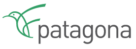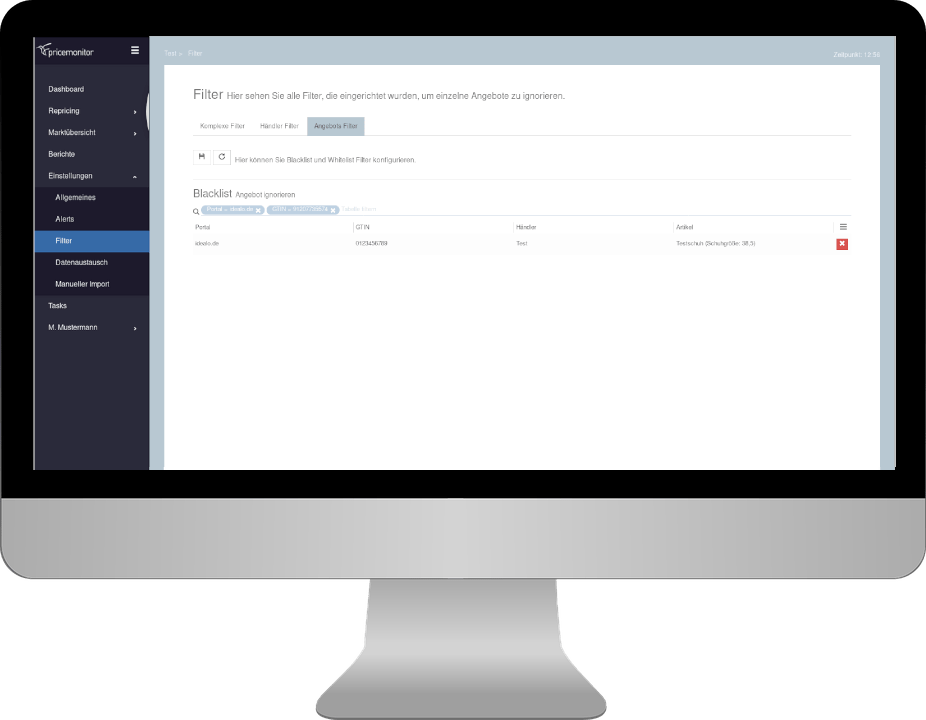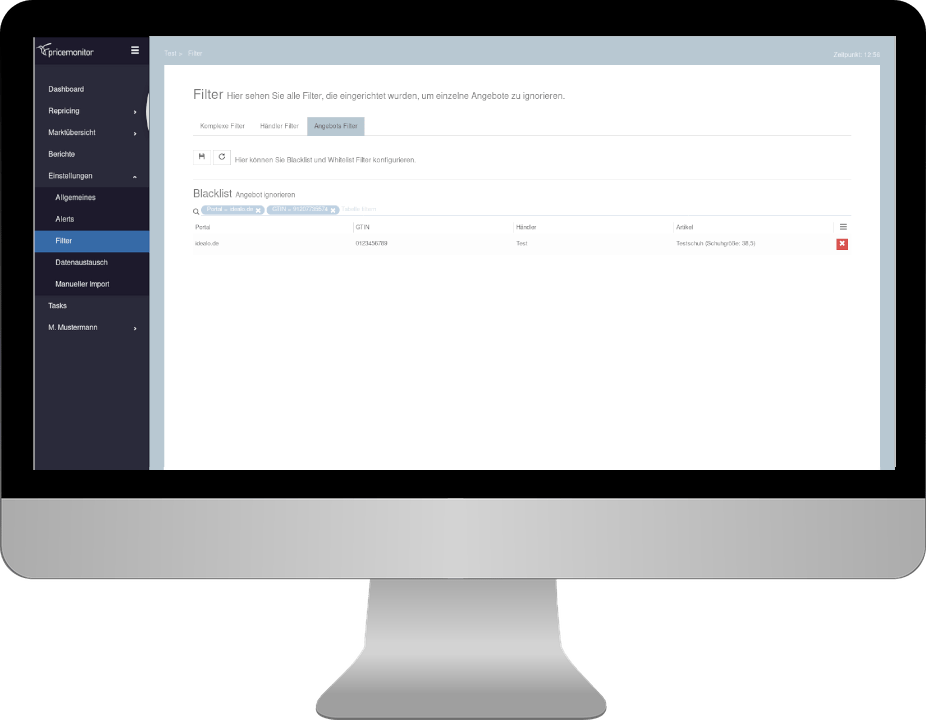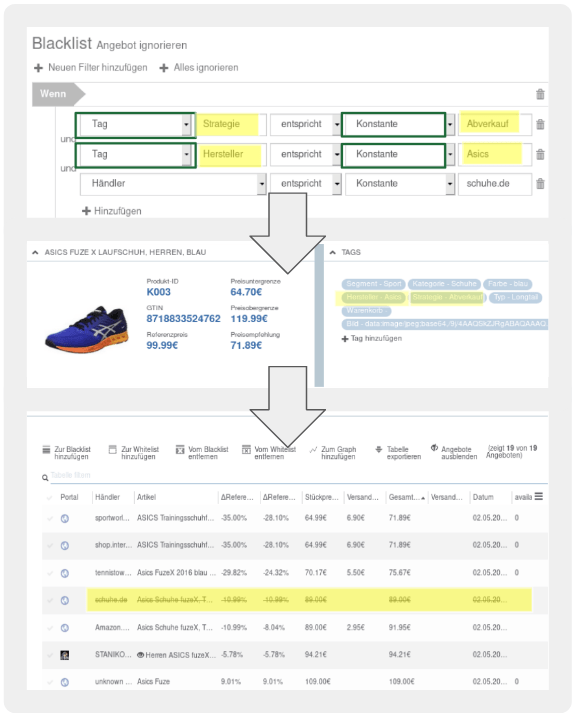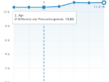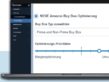- Öffnen Sie den Reiter Filter
- Gehen Sie in den Tab Angebots Filter
- Klicken Sie auf das Eingabefeld: Es zeigt eine Liste der Spalten an, nach denen Sie filtern können (z.B. Portal, GTIN, Artikel). Wählen Sie hier eins aus. Beispiel: “Portal”
- Jetzt können Sie den Suchoperator auswählen, in dem Sie auf den gewünschten Operator aus der Liste klicken. In unserem Beispiel “Portal =”
- Im Nächsten Feld geben Sie Ihre gewünschte Konstante ein, z.B. idealo.de
- Geben Sie nun einen beliebigen Wert ein, der aus der Tag-Tabelle gefiltert werden soll. Unser Beispiel lautet “Portal = idealo.de”
- Was sie nun sehen, sind alle Filter, die für Angebote auf dem Portal idealo.de eingestellt sind.
Für nähere Informationen rund um dieses Feature-Update, sowie für Fragen und Anregungen wenden Sie sich gerne an unseren Support.